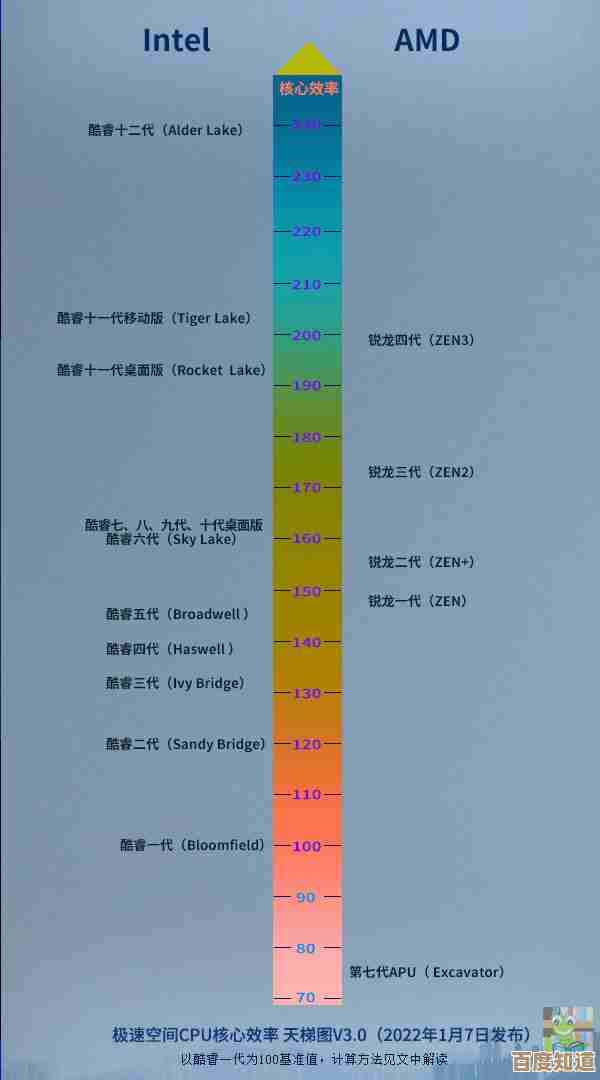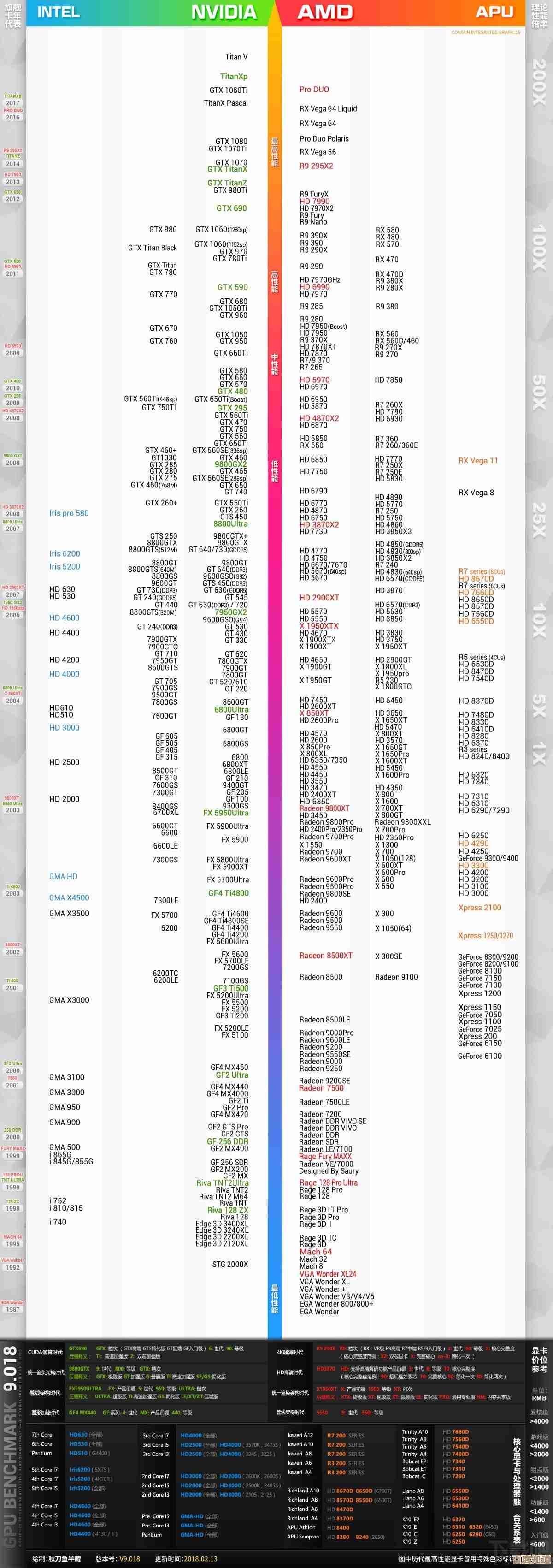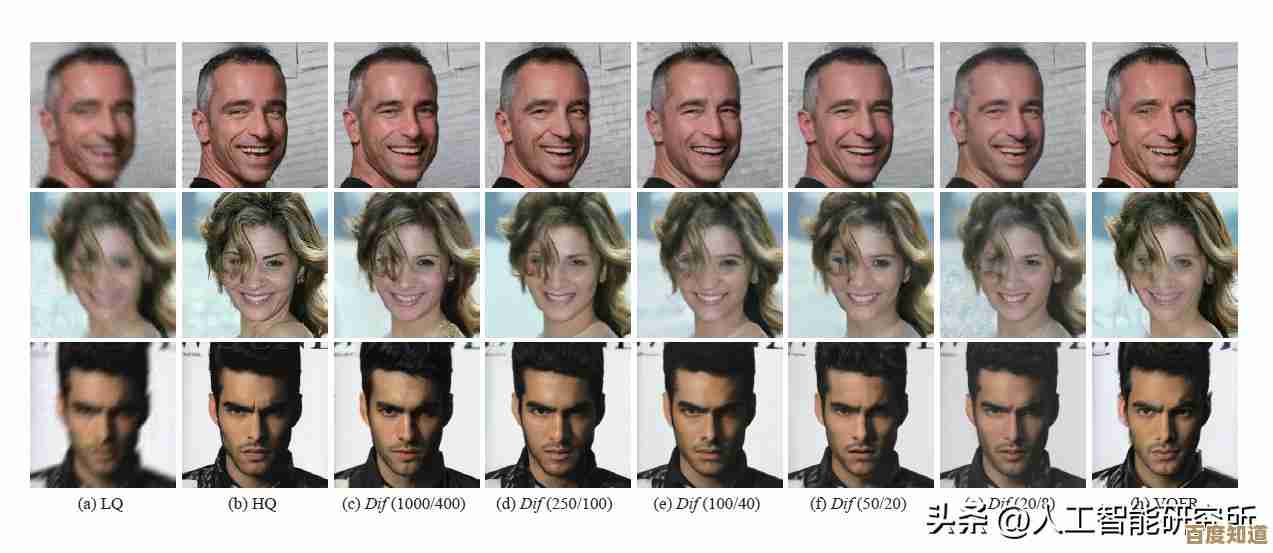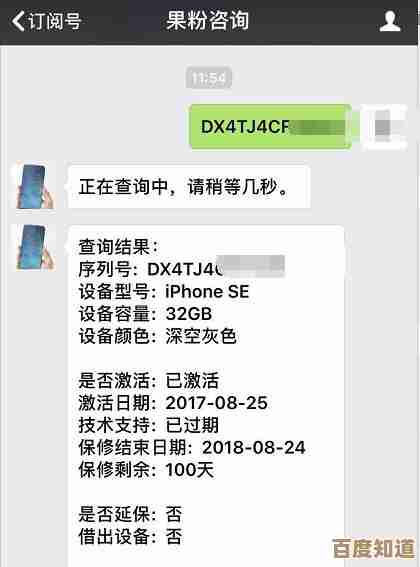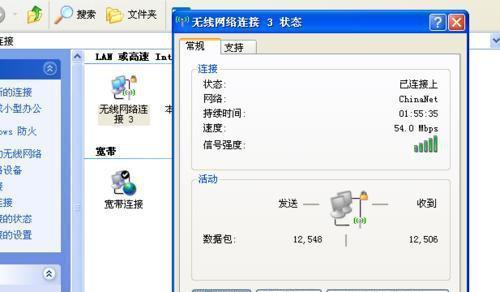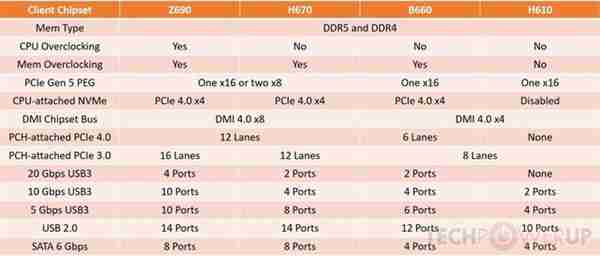如何彻底处理电脑系统错误报告弹窗问题的方法解析
- 游戏动态
- 2025-11-04 12:37:11
- 5
电脑用久了,很多人都会遇到一个烦人的情况:正在专心工作或者玩游戏,突然屏幕一暗,跳出一个窗口,写着“程序无响应”或者“Windows 遇到了一个问题,需要关闭”,这就是系统错误报告弹窗,它不仅会打断我们的操作,有时还会导致程序卡死甚至系统变慢,要彻底处理这个问题,我们需要从原因入手,一步步解决。
我们要明白这个弹窗到底是什么。 根据微软官方支持文档的解释,这个窗口是 Windows 错误报告服务的一部分,它的本意是好的:当某个程序发生崩溃或异常时,系统会收集一些错误信息,询问你是否要发送给微软以帮助其改进软件,但很多时候,这个功能过于“热心”,一些小的、无关紧要的程序问题也会触发它,反而成了干扰,处理它的核心思路就是:要么解决引发报告的根本问题,要么管理好这个报告功能本身。
第一步,也是最根本的一步:找出并解决引发错误的元凶。

弹窗本身不是病,而是“症状”,就像发烧是身体生病的信号一样,错误报告意味着某个软件或硬件底层出了问题,盲目关闭报告窗口只是治标不治本。
- 看清楚弹窗内容: 弹窗上通常会写明是哪个程序出了问题,explorer.exe”(资源管理器)或某个具体的游戏、办公软件的名称,记下这个名字,这是最重要的线索。
- 联想近期操作: 错误是突然出现的,还是安装某个新软件、更新了驱动程序之后才开始出现的?如果时间点能对上,那么新安装的软件或驱动就很可能是罪魁祸首,可以尝试卸载最近安装的软件,或者回滚到之前的显卡、声卡驱动(操作方法是右键点击“此电脑”->“管理”->“设备管理器”,找到对应设备,右键选择“属性”->“驱动程序”->“回滚驱动程序”)。
- 使用系统自带的排查工具: Windows 内置了一些强大的工具,可以尝试在开始菜单搜索并运行“可靠性监视程序”,这个工具会用图表的形式展示出系统一段时间内发生的所有关键事件,包括软件崩溃、Windows更新、警告等,你可以清晰地看到错误发生的具体时间点,点击查看详细信息,往往能获得比弹窗更具体的线索。
- 扫描系统文件完整性: 有时,系统核心文件损坏也会导致各种莫名奇妙的错误,我们可以用命令提示符(以管理员身份运行)来修复,方法是:在开始菜单搜索“cmd”,右键点击“命令提示符”,选择“以管理员身份运行”,然后输入命令
sfc /scannow并按回车,系统会自动扫描并尝试修复受保护的系统文件。
第二步,如果问题无法立即根除,或者错误报告过于频繁,我们可以考虑管理或禁用错误报告服务。
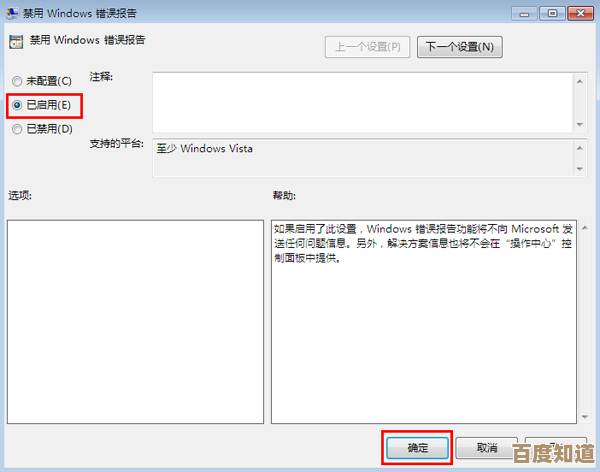
当你尝试了上述方法,但问题依然存在,或者错误是由某个必需的但本身不稳定的老旧软件引起,暂时无法替代,那么减少干扰就成了优先选择。
- 通过系统设置调整: 这是最直接的用户界面操作方式,在Windows 10或11中,你可以通过以下路径进行设置:打开“设置”->“系统”->“->在相关链接部分找到“高级系统设置”->在弹出的“系统属性”窗口中,切换到“高级”选项卡->点击“启动和故障恢复”区域的“设置”按钮,你可以选择是否将事件写入系统日志,以及是否“自动重新启动”,更重要的是,在“系统失败”下,你可以取消勾选“将事件写入系统日志”和“自动重新启动”(如果它被勾选的话),但这主要针对严重的系统蓝屏错误,对于日常的程序错误报告,更有效的方法是:在开始菜单搜索“更改Windows错误报告设置”,进入后,你可以选择“从不检查解决方案”或“在发生严重问题时才检查”,这样可以大幅减少弹窗频率,参考来源微软帮助社区有用户分享称,此举能有效减少非关键性错误的提示。
- 通过组策略编辑器彻底禁用(适用于Windows专业版/企业版/教育版): 这是一个更彻底的方案,按下
Win + R键,输入gpedit.msc打开组策略编辑器,依次展开“计算机配置”->“管理模板”->“Windows组件”->“Windows错误报告”,在右侧找到“禁用Windows错误报告”策略,双击它,选择“已启用”,然后点击“确定”,这样操作后,错误报告服务将被完全禁用,大多数相关的弹窗就不会再出现了,根据IT之家等科技网站的介绍,这是专业版用户彻底告别此类弹窗的常用方法。 - 通过服务管理器禁用相关服务(适用于所有Windows版本): 这是组策略方法的备选方案,按下
Win + R键,输入services.msc打开服务窗口,在列表中找到“Windows Error Reporting Service”这个服务,双击打开其属性,首先点击“停止”按钮停止该服务,然后将“启动类型”设置为“禁用”,这样也能达到阻止错误报告运行的目的,但需要注意的是,如知乎上一些技术讨论所指出的,禁用此服务后,当真正遇到严重的系统问题时,你可能无法获取到有助于排查问题的详细错误日志。
处理系统错误报告弹窗,一个理智的流程是“先诊断,后管理”,不要一上来就想着彻底关闭它,因为它可能是系统在向你发出重要的健康警报,首先利用弹窗信息、可靠性监视器等工具尝试找到并解决根源问题,比如更新软件、回滚驱动、修复系统文件,如果确定是无关紧要的干扰,或者问题暂时无法解决,再根据你的Windows版本(家庭版用方法1和3,专业版以上用方法2)来调整或禁用错误报告功能,从而获得一个更清净、更少打扰的使用体验,保持系统和驱动程序的更新,是预防此类问题最有效的方式。
本文由海姝好于2025-11-04发表在笙亿网络策划,如有疑问,请联系我们。
本文链接:http://www.haoid.cn/yxdt/56480.html